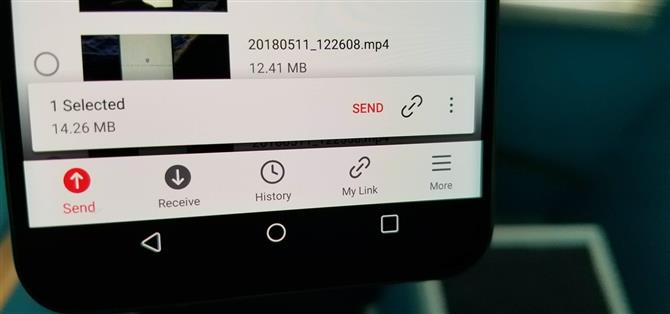Tenk tilbake til når du sist ønsket å overføre musikk eller videoer til vennens smarttelefon, og hvor vanskelig og sakte det var. Like kraftig som våre telefoner er, er standard fildeling alternativer begrenset. Det er heldigvis noen bedre alternativer som gjør flyttbare filer enkle, sikre og smertefrie.
Med disse appene har det aldri vært enklere å flytte filer mellom mobile enheter. Og fordi ingen av programmene på vår liste er avhengig av langsommere overføringsteknologi som Bluetooth, er filoverføring rask mens du fortsatt er lett og sikker. Disse applikasjonene gir deg selv mulighet til å overføre filer til skrivebordet, og fjerner behovet for å koble den til datamaskinen med USB-kabelen midlertidig.
Mens det er mange alternativer på Play-butikken som kan utføre funksjonen, er disse de beste alternativene vi fant i testen.
Innholdsfortegnelse
- Sammenligningstabel
- Nøkkelkomparasjonspoeng
- metodikk
- App 1: Send hvor som helst
- App 2: AirDroid
- App 3: WeTransfer
- App 4: Pushbullet
- Konklusjon
Sammenligningstabel

Nøkkelkomparasjonspoeng
- Laveste pris for Premium: Den laveste prisen for premiumversjonen av appen. De fleste filoverføringsprogrammer inkluderer en premium-versjon som gir tilgang til flere funksjoner, inkludert overføring av større filer.
- Maksimal størrelse på filer: Den største størrelsen på en enkelt fil kan være å overføre til en annen enhet utenfor ditt lokale nettverk.
- Overfør filer eksternt: Mens alle appene på vår liste kan overføre filer til enheter i nettverket ditt, har noen ekstra funksjonen til å flytte filer til enheter utenfor nettverket ditt. Med denne funksjonen kan du hente filer fra enhetene dine hjemme, selv om du er borte på jobben.
- Lagringsplass: Når apper tillater at du overfører til enheter vekk fra nettverket, må filene først lastes opp til tjenestens servere, noe som betyr at det er lagringsgrenser.
- Overfør mapper: Muligheten til å overføre en hel mappe via appen.
- Mobiloverføring: Muligheten til å overføre filer mellom enheter som kjører mobile operativsystemer. Oppført er de mobile operativsystemene støttet.
- Desktop Transfer: Muligheten til å overføre filer fra mobil til skrivebord og skrivebord til skrivebordet. Oppført er operativsystemene som har offisielle apper.
- Støttede nettlesere: Nettleserne med offisielle utvidelser som støtter tjenesten.
- Nettsted: Om fildeling kan gjennomføres med appen ved hjelp av et nettsted. Denne metoden er nyttig for de som bruker en ikke-støttet nettleser eller ikke har tilgang til mobilappene.
- QR-koder: Appen støtter bruk av QR-koder for å verifisere enheter som er involvert i filoverføringen. QR-koder er trygge, siden de krever interaksjon i person og rask siden skanning tar bare sekunder å fullføre. De er også enklere enn numeriske koder, som ellers er nødvendige for å overføre til mottakeren på en sikker måte.
- NFC: Appen støtter NFC for filoverføring. Selv om NFC er begrenset i avstand, er det en av de raskeste måtene å overføre filer. For de som overfører filer med noen i nærheten, er begrensningen av NFC irrelevant og er mye raskere å sette opp enn en trådløs overføring.
- Wi-Fi Direct: Den ideelle måten å overføre filer lokalt. Med Wi-Fi Direct bruker appen den trådløse adapteren på enhetene for å koble dem direkte og overføre filer. Det er bare med denne teknologien at filoverføringsappene kan oppnå imponerende høye overføringshastigheter 200 ganger hastigheten på Bluetooth.
- Hotspot: Appen støtter online filoverføring ved hjelp av telefonens hotspot-funksjon. Ved å koble mottakeren til avsenderens hotspot, er enhetene på samme nettverk og kan overføre filer via Internett.
- Kryptert som standard: Selv om alle appene på listen vår tilbyr muligheten for kryptering, implementerer ikke alle funksjonen som standard. Noen av appene på listen vår krever at du først oppretter et passord for å starte krypteringsprosessen for overføring via Internett. Mens du har muligheten, er det bra, ved å fjerne det ekstra trinnet med å aktivere det, forhindrer du brukere i å bruke filoverføringstjenesten ubeskyttet.
- Overfør til flere enheter: Muligheten til å overføre filer til flere enheter samtidig. For de fleste appene på vår liste kan de overføre filer til forskjellige brukere samtidig.
metodikk
På grunn av det store volumet av filoverføringsprogrammer, måtte vi implementere flere kriterier for å begrense listen og fokusere på de beste tilbudene. Takket være disse kravene tror vi at vi har funnet de beste tilbudene på Play-butikken.
En av våre første krav var en offisiell app på IOS. Siden en betydelig del av befolkningen bruker iPhones, vil begrensning av filoverføring til kun Android-brukere hindre opplevelsen. Og siden filoverføring ikke er så tydelig mellom mobilenheter, forventer vi at de fleste lesere som finner denne artikkelen vil se for å sende filer til andre smarttelefoner, uavhengig av operativsystem.
Vårt neste krav var evnen til å overføre til stasjonære datamaskiner. Mens USB-kabelen er tilgjengelig for fildeling, er det ikke like praktisk som trådløs deling. Det begrenser også bruken av telefonen din under overføringen, da den henger fast på datamaskinen. Med hver av disse appene kan du fortsette å bruke telefonen som vanlig, mens du overfører dokumenter, videoer og mer til datamaskinen din. Siden fildeling til skrivebordet er sekundær, behøvde vi ikke støtte for alle desktop OSes, slik at apper som bare støttet ett operativsystem på vår liste.
Fordi filer som overføres trådløst kan skilles, ønsket vi å sikre at fildeling ble sikret. Derfor er alle appene på vår liste enten automatisk kryptert eller har muligheten for kryptering. Med kryptering, selv om dataene dine ble fanget, ville innholdet være ulæselig.
I tillegg sørget vi for at hver app ikke hadde noe tydelig sikkerhetsproblem, inkludert uadresserte sårbarheter og spionprogrammer. Dette kravet eliminerte dessverre et populært alternativ, ShareIT, siden den indiske regjeringen kalt den, sammen med 41 andre apps, som kinesisk spyware.
App 1: Send hvor som helst
I motsetning til noen av de andre alternativene på vår liste, er Send Anywhere strengt en fildelingsapp. Det er ingen fjernkontroll av andre enheter, delte varsler eller andre tilleggsfunksjoner. Men med denne spesialiseringen kommer bedre ytelse, inkludert en overflod av måter å utføre fildeling, uansett situasjonen din.
- Installer Send hvor som helst gratis fra Google Play Butikk

Send hvor som helst, send filer ved hjelp av en av fem måter. Den primære metoden bruker en seksifret, tilfeldig generert kode som vises på skjermen etter sending. Du har ti minutter til å dele denne koden med mottakeren før den utløper. Når en del er delt, legger mottakeren inn koden for å motta filene. Det er også en QR-kode som genereres samtidig, som også kan skannes hvis personen er i nærheten.
Den andre metoden bruker et uhørbart lydspor. Send Anywhere genererer en lydbølge med en unik frekvens som, når den mottas av den andre partens telefon, vil starte overføringsprosessen. Som den sekssifrede tasten, utløper lyden etter 10 minutter. I motsetning til nøkkelen krever denne metoden at enhetene ligger i nærheten, ikke lenger enn 13 meter fra hverandre. Denne metoden er bare tilgjengelig i beta-versjonen og bare på Android for øyeblikket.


Den tredje metoden er Del Link, som midlertidig laster opp filen til Send Anywhere servere. Når den er lastet opp, kan filen lastes ned ved hjelp av den unike koblingen. Denne metoden er også den eneste måten å sende den til flere personer, som alle med nøkkelen kan laste ned filene i lenken. Med den gratis versjonen varer lenken i maksimalt 48 timer (2 dager). Men med premium, kan du justere lengden til mye lenger, inkludert ingen utløpsdato.
Denne tredje metoden kommer med begrensninger. For det første er filstørrelsen begrenset til 10 GB på den gratis versjonen og 50 GB for premium. For det andre kan du bare ha koblinger med en total kapasitet på 10 GB på den gratis versjonen. Men hvis du oppgraderer til premium-nivået, øker linkkapasiteten til 1 TB.
Den fjerde metoden er å sende den direkte til en enhet. Enheter inkluderer de du tidligere delte med og enheter i nærheten. Når det er valgt, mottar mottaksenheten et varsel og begynner å motta filene uten å måtte gjøre noe. Som sikkerhetsmåte, slå av alternativet for å gjøre enheten din oppdaget for å unngå tilfeldige filer fra fremmede.
Den endelige metoden er spesielt nyttig for de som ikke har en sterk internettforbindelse eller ingen internettforbindelse i det hele tatt. Ved hjelp av Wi-Fi Direct, kobles trådløse adaptere for både avsender og mottaker direkte til hverandre. Når du er tilkoblet, kan filer sendes direkte uten behov for internett. Siden den bruker den trådløse adapteren, er denne metoden mye raskere enn Bluetooth, og gir hastigheter omtrent 200x raskere. Denne funksjonen er imidlertid bare tilgjengelig for Android-enheter og krever at enhetene ligger i nærheten av hverandre.


Når det gjelder allsidighet, er Send Anywhere tilgjengelig på en rekke plattformer. Den støtter Windows (Windows 7 og oppover), macOS (macOS 10.9 og opp) og Linux (Debian og Ubuntu). Vår favoritt filbehandling, MiXplorer, har også innebygd støtte. Det er enda en app for Amazon Kindle og et tillegg for Outlook 2016 og Outlook 365. Du kan også filoverføre ved hjelp av deres nettside eller med en Chrome-utvidelse.
Send hvor som helst, prøver ikke å være noe mer enn en flott filoverføringsapp. Det har ikke frills av noen av de andre appene på vår liste. I stedet spesialiserer den seg på filoverføring og gjør det bra. Den har de fleste metoder for å overføre filer og støttes nesten overalt. Det er både raskt og sikkert, og vil hjelpe deg med å få filene dine til hvor de trenger å være.
App 2: AirDroid
I motsetning til Send hvor som helst, er AirDroid mer enn bare filoverføringsapp. Det er en app designet for de som har dem til å hoppe frem og tilbake mellom flere enheter. Som et resultat er det lastet med en rekke funksjoner, ikke bare filoverføringer. Selv om den er begrenset som en filoverføringsapp, har støtten til Wi-Fi Direct hjulpet den med å oppnå en plassering på andre plasser vår liste.
- Installer AirDroid gratis fra Google Play Butikk

La oss starte med det dårlige. AirDroid kan bare overføre filer opptil 1 GB eksternt, og det er med premium-versjonen. Denne lave størrelsen begrenser alvorlig hvilken type fil du kan overføre, med mindre du komprimerer filen først. Uten å oppgradere tjenesten er du begrenset til en elendig 30 MB, nok til å sende et dokument eller to. AirDroid støtter imidlertid Wi-Fi Direct, noe som eliminerer 1 GB-hetten, men er begrenset til lokale enheter.
Men for våre lesere som bestemmer seg for å ta en gander på AirDroid, vil det mer enn sannsynlig være på grunn av alle de andre ikke-fildelingsfunksjonene det tilbyr. Med AirDroid kan du speile telefonens varsler til skrivebordet ditt, sende sms og appvarsler fra datamaskinen din, styre Android-enheten din eksternt, eksternt overvåke mobilenhetens omgivelser ved å få tilgang til kameraet med mer. Hva som er enda bedre er at de fleste av disse funksjonene ikke krever premium-versjonen.



AirDroid er begrenset som en fildelingsapp når det gjelder overføring utenfor nettverket. Imidlertid kan dens evne til å dele filer ved hjelp av Wi-Fi Direct gjøre opp for den lave filstørrelsen for fildeling eksternt. Hvis noen av de andre funksjonene lokker deg, anbefaler vi på det sterkeste å prøve AirDroid.
App 3: WeTransfer
WeTransfer er en no-nonsense fildeling app. Det tar sikte på å gi rask og sikker fildeling for de som trenger å få store filer fra en enhet til en annen. Det er også et flott verktøy for de som flytter filer til andre brukere takket være leveringsmetoden.
- Installer WeTransfer gratis fra Google Play Butikk

Hvis du prøver å sende en fil via e-post, er du begrenset i vedleggsstørrelsen. For eksempel er Gmail begrenset til 25 MB. Hva WeTransfer forsøker å gjøre er å fikse dette problemet, slik at du kan sende enda større filer via deres servere.
Den frie versjonen begrenser deg til 2 GB, som kan utvides til 20 GB. Disse filene lagres på WeTransfer-servere ved hjelp av AES 256-kryptering, og leveres til mottakeren ved hjelp av TLS-kryptering (samme kryptering som brukes i HTTPS). Som standard vil filene bare forbli tilgjengelige i syv dager. Premium brukere kan imidlertid utvide det.
Med WeTransfers gratisversjon kan brukerne ikke opprette en konto. Du kan bare åpne appen (eller skrivebordsprogram, utvidelse eller nettside) og begynne å sende. Personen som mottar filen trenger ikke engang å ha en konto, en funksjon som bare deles av Send hvor som helst.
Foruten kryptering under lagring kan du også passordbeskytte filer for å hindre at noen får tilgang til dataene dine. Denne funksjonen krever premium-versjonen, som er $ 12 per måned. Ellers teknisk, hvis personen du sendte linken til aksjer som knytter seg til noen andre, kan de også få tilgang til den. Og for å gjøre ting verre, kan du ikke slette filen ved hjelp av den gratis tjenesten; bare WeTransfer kan.



Sannsynligvis det største problemet med WeTransfer er mangelen på Wi-Fi Direct-støtte. Uten den, eller støtte for andre frakoblede teknologimetoder, kan overføring bare gjennomføres mens du er online. Mens du oppretter et hotspot, kan det være en løsning, dette er ikke alltid mulig for de med begrensede dataplaner eller ikke noe signal.
Også, WeTransfer mangler støtter for Windows. Mens du fortsatt kan bruke nettleserutvidelsen eller deres nettsted for å overføre, er det ingen innfødt Windows-app. Det er heller ikke mulig å flytte mapper. Du må komprimere mappen først til en ZIP-fil, og deretter overføre den måten.
For de som ønsker å overføre filer til hvem som helst, uten kravet om at mottakeren trenger en app, er WeTransfer ideell. WeTransfer lar deg sende filer så store som 20 GB, som også kan være passordbeskyttet. For de som foretrekker e-postadressen og alltid er online, er WeTransfer et utmerket alternativ.
App 4: Pushbullet
Pushbullet ligner AirDroid som det er en app for flere skjermer som vil holde kontakten og varsle uansett hvilken enhet de bruker. Som et resultat er det nødvendig med fildeling, hvilken Pushbullet gjør det bra. Men, akkurat som WeTransfer, er det ingen offline metode for deling, og som et resultat bør brukere med dårlig dekning eller begrensede dataplaner se andre steder.
- Installer Pushbullet gratis fra Google Play Butikk

Pushbullet er satt opp som en meldingstjeneste. Enheter er oppført på samme måte som hvordan venner er arrangert, som du kan velge og begynne å dele meldinger med. På samme måte som en tekstmelding legger du til filer som kan deles mellom enheter.


Fildeling er begrenset på noen måter. En, det er ingen frakoblet modus. Du må være online for å sende filer som alle sendes til Pushbullets servere og deretter til brukeren. Filene er begrenset til 25 MB (eller det samme som Gmail) med en grense på 2 GB lagringsplass. Men hvis du oppgraderer til pro-versjonen, kan du øke filstørrelsen på data sendt til 1 GB og lagre opptil 100 GB av filer på serveren.
Det dårlige er at mens filene kan krypteres, er dette valget valgfritt. I motsetning til de andre appene på listen, må du slå på kryptering ved å aktivere byttet og opprette et passord som brukes til å kryptere dataene dine. Uten å vite dette, vil mange brukere sende data ubeskyttet.


I likhet med AirDroid har Pushbullet mange funksjoner som kan være fordelaktige, avhengig av situasjonen din. For eksempel har pro-versjonen en universell kopi og lime modus for Android-enheter som lar deg kopiere en lenke en enhet og lime den inn i en annen. Denne funksjonen fungerer sammen med alle apper, unntatt iOS-enheter.
Mens du kan sende filer til flere enheter, er det bare mulig med enheter som bruker samme konto. I motsetning til Send Anywhere og WeTransfer, kan du ikke sende samme fil til flere personer slik at de kan laste ned.
Pushbullet har den største samlingen av støttede nettlesere. Ikke bare er Google Chrome støttet, men Firefox, Opera og Safari. Og for de som ikke skal bruke disse nettleserne, kan du sende filer ved hjelp av deres nettside også. Du kan til og med opprette en konto ved hjelp av Google eller Facebook-legitimasjonene dine for å gjøre det enklere.
Pushbullet er flott for de med behov utenfor bare fildeling. Hvis du vil speile varslene dine eller enkelt kopiere og lime inn informasjon fra en enhet til en annen, vil Pushbullet være ditt beste valg. Men hvis du bare vil dele filer, er appene som er rangert høyere, bedre alternativer.
Konklusjon
Det er noen solide tilbud når det gjelder fildelingsapper for Android. Avhengig av dine behov, finner du det riktige tilbudet for deg. Enten du vil ha en app som er strengt for fildeling, eller vil holde kontakten på flere enheter, er det et alternativ for deg.
Når det kommer til den beste servicen, er Send Anywhere vår valg. Den tilbyr det høyeste antallet valg for å dele filer. Det er en app for nesten alle plattformer og dens premium service er relativt billig. Den gratis versjonen lar deg sende filer så store som 10 GB (den største av vår liste), men støtes opp til 50 GB når du oppgraderer til premium.